Comment créer et vendre des offres groupées de produits WooCommerce ?
Publié: 2022-09-15Un site FMCG WooCommerce vend du shampoing pour 5 $ et un lot de deux savons de shampoing pour 8 $. Que choisiriez-vous?
Bien sûr, ce dernier a raison. Pourquoi? Parce que vous obtenez plus à moindre prix. C'est la puissance des offres groupées de produits WooCommerce. Plus de valeur au meilleur prix.
Pour en savoir plus sur les raisons d'utiliser les offres groupées de produits WooCommerce, comment les créer, comment les vendre efficacement, quels types de magasins doivent utiliser quelles tactiques pour vendre des offres groupées… continuez à lire.
Que sont les bundles de produits WooCommerce ? Pourquoi sont-ils un appât irrésistible ?
Les offres groupées de produits ou ensembles de produits consistent en certains biens ou services individuels qui sont regroupés/groupés/assemblés/mélangés et vendus aux consommateurs sous la forme d'un ensemble combiné. Avec la recrudescence des achats en ligne, la vente ou la vente incitative d'ensembles de produits WooCommerce peut s'avérer très fructueuse !
L'un des principaux avantages de l'ajout de packs de produits WooCommerce est qu'il met en lumière des produits similaires que vous proposez, encourageant les clients à explorer et à acheter davantage.
De plus, les gens pensent qu'ils obtiennent plus de valeur en achetant un lot qu'en achetant des produits séparément.
En utilisant des offres groupées de produits, vous pouvez tirer parti de la puissance de la vente incitative et de la vente croisée dans WooCommerce pour augmenter vos ventes.
Vous pouvez également offrir des remises en gros sur les offres groupées de produits WooCommerce, comme économiser vingt pour cent sur tous les offres groupées ou quarante pour cent sur les offres groupées sélectionnées pour effacer l'inventaire. Qui n'aime pas les rabais!
Plongeons-nous en profondeur et comprenons les trois types de bundles de produits les plus largement utilisés :
Ensemble de produits connexes (différents ou identiques) offerts séparément avec le produit principal
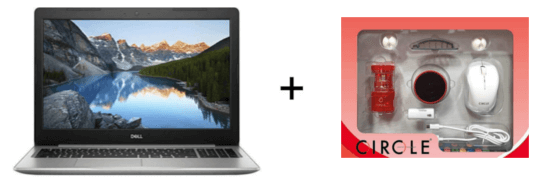
Par exemple - Dans le cas d'un achat d'ordinateur portable, vous verrez une vente incitative de produits connexes comprenant une souris, des écouteurs, un lecteur de carte mémoire et d'autres accessoires (un ensemble de produits).
Un autre exemple serait sur l'achat d'un rasoir, un jeu de lames est proposé en bundle (lot d'un même produit).
Le produit principal et les produits associés combinés en un bundle

Par exemple - Un kit complet composé d'un ballon de football, d'une paire de protège-tibias, de chaussettes, de manchettes, d'un sipper et d'une pompe, et d'un sac de sport offert en lot.
Plusieurs quantités du même produit ou type de produit sont proposées en lot
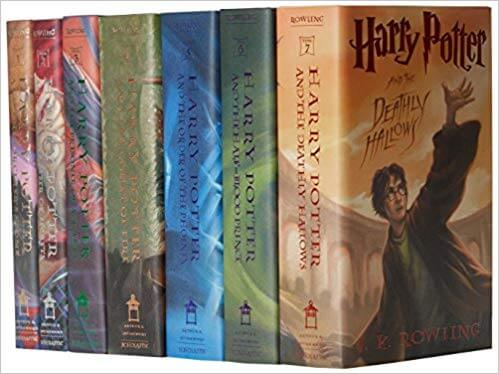
Par exemple - Un lot de trois déodorants identiques ou tous les livres Harry Potter.
Après avoir parcouru différents types de bundles, laissez-nous comprendre "comment" vendre des bundles de produits via des offres intelligentes et augmenter les ventes ! C'est aussi simple et rapide que possible.
Mais d'abord, voyons comment créer facilement des offres groupées de produits WooCommerce.
Comment créer un produit groupé dans WooCommerce ? (Deux méthodes simples)
Il n'y a pas d'option de produit de type bundle dans l'installation par défaut de WooCommerce. Par conséquent, vous devrez installer un plugin pour créer des bundles.
Nous parlerons de deux plugins populaires sur WooCommerce.com pour créer des bundles de produits - le plugin Chained Products et le plugin Product Bundles.
Utilisation du plugin Chained Product
Le plug-in Chained Products facilite la création d' ensembles de produits WooCommerce préconfigurés, de packages de vente, de packages de produits, de kits, de ventes forcées, de cadeaux et de combos .
Lorsque les utilisateurs achètent le produit principal, ils obtiennent automatiquement tous les produits chaînés.
Dans cet exemple, nous créons un ensemble dans lequel, à l'achat d'un ordinateur portable Dell, les utilisateurs reçoivent également un sac pour ordinateur portable et une lampe USB.
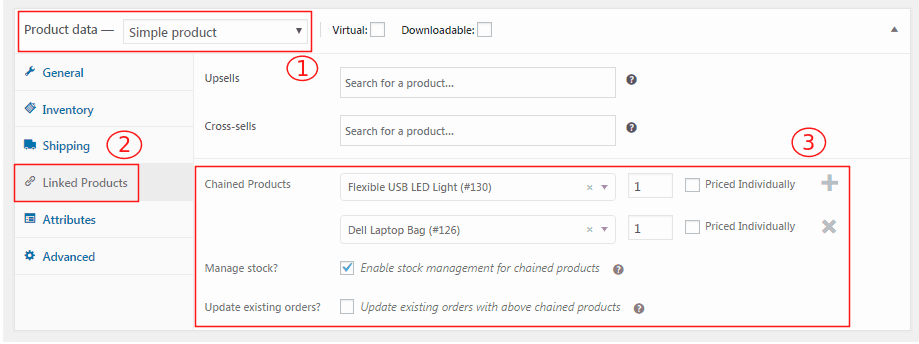
Vous pouvez créer un nouveau lot ou enchaîner des produits avec un produit existant pour créer un lot.
- Sous Données produit, sélectionnez le
Product type. Ici, nous sélectionnons 'Produit simple'. - Allez maintenant dans
Linked Productspour ajouter des produits au bundle. - Commencez à taper le nom d'un produit. Sélectionnez le produit exact parmi les suggestions affichées et définissez également les quantités pour chacun.
- Si vous souhaitez que le stock de produits chaînés soit réduit lors de la commande du produit principal, cochez
Manage stockdes produits chaînés. - Configurez le prix et tous les autres détails pour le produit principal comme d'habitude.
- Cliquez sur
Updateà jour ouPublishpour enregistrer les modifications.
C'est ça. En une minute, votre ensemble de produits est prêt. Voici à quoi cela ressemblera lorsqu'un utilisateur envisagera d'acheter un ordinateur portable Dell.
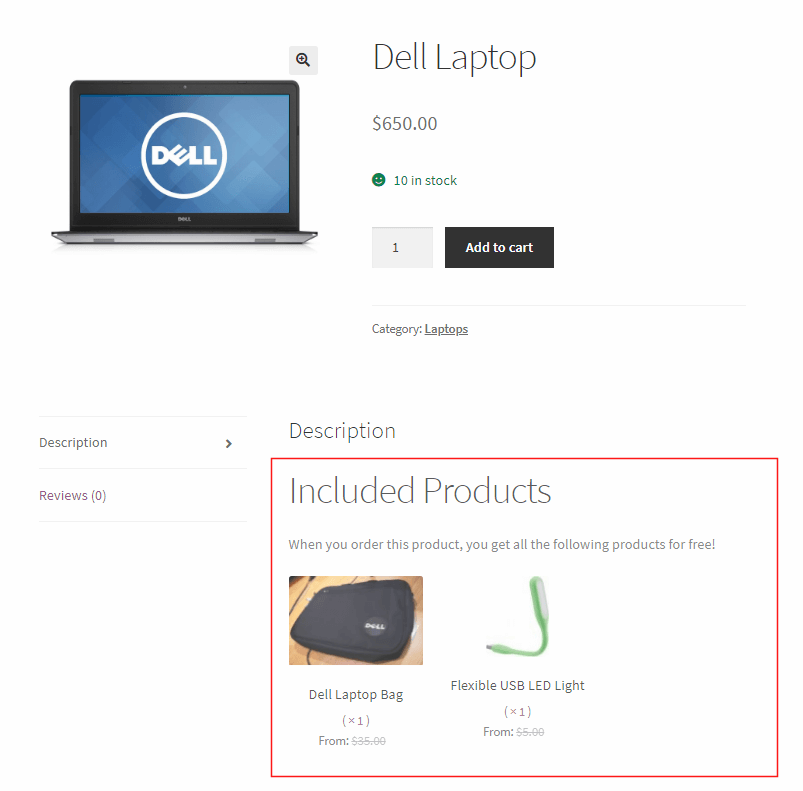
Obtenir le plug-in de produits chaînés
Utilisation du plug-in Product Bundles
Contrairement au chaînage, ici vous regroupez plusieurs produits en un seul et proposez directement le bundle. Si vous préférez, vous pouvez proposer le forfait à prix réduit.
Voici comment créer un groupe de produits :
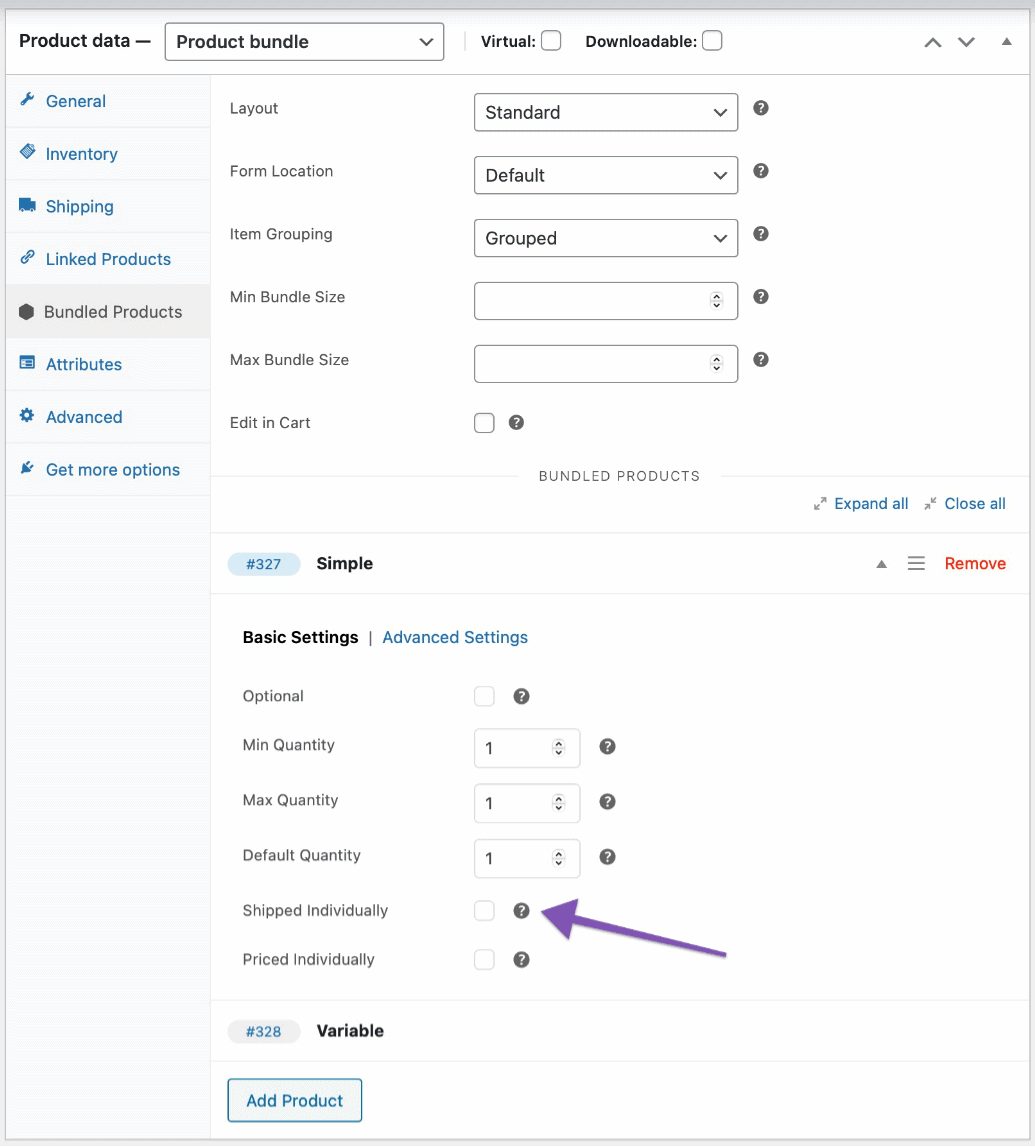
- Accédez à votre panneau d'administration WordPress. Ensuite, allez dans
Products > Add New. - Sélectionnez le type d'
Product bundledans le panneauProduct data. - Accédez à l'onglet
Bundled Products. - Cliquez sur
Add Productet utilisez le champ de recherche pour trouver et ajouter des produits au lot. Répétez autant de fois que nécessaire, en cliquant à chaque fois sur un résultat de recherche pour l'ajouter. - Appuyez sur le bouton Publier.
Sous l'onglet "Produits groupés", pour le produit que vous ajoutez, vous pouvez spécifier divers paramètres, tels que la quantité minimale et maximale. Plus d'informations ici.
Le plugin permet de regrouper des produits simples, des produits variables et des abonnements simples/variables mais pas des produits groupés et externes.
Obtenir le plug-in d'ensembles de produits
Voyons maintenant comment vendre des offres groupées de produits WooCommerce
Vous savez que les offres de vente incitative sont un excellent appât pour encourager les visiteurs à dépenser plus. Mais si vous avez un pack en tant que vente incitative, n'avez-vous pas l'impression que l'affaire devient encore plus intéressante ? Vous pouvez proposer non pas un mais plusieurs produits pertinents sous forme de bundle aux utilisateurs, donner plus de visibilité à vos produits et vos utilisateurs seront également ravis.
Il y a des moments où vous avez des bundles de produits qui peuvent très bien aller avec certains produits, mais vous ne voulez les proposer qu'à un très petit nombre d'utilisateurs pour des conversions ciblées.
Par exemple, à l'achat d'un appareil photo, offrez un ensemble d'accessoires ou À l'achat d'un plugin, offrez un ensemble d'addons ou de plugins de support.
Une fois que vous avez créé votre bundle de produits WooCommerce, vous êtes maintenant prêt à configurer une offre pour vendre votre bundle à l'aide du plugin Smart Offers.
Pourquoi les offres intelligentes ?
- Créez des offres WooCommerce ciblées de vente incitative, de vente croisée, de BOGO, de commandes incitatives, de ventes incitatives en un clic, etc. dans l'entonnoir de vente
- Intégration avec les plugins populaires de création de pages WordPress, WPML, les abonnements WooCommerce et les plugins Smart Coupons
- Aucun codage requis
- Obtenez des ventes sur le pilote automatique
Obtenir le plugin Smart Offers
Exemple 1 – Vente incitative d'un lot de produits différents lors de l'achat du produit principal
REMARQUE : Dans ce cas, le produit principal et le lot seront ajoutés au panier du client.

Pour commencer, prenons cet exemple - Vous souhaitez offrir le kit de caméra d'action GoPro (ensemble de produits) à tout client qui a une caméra GoPro dans son panier.
Voici comment vous pouvez créer une offre à l'aide des offres intelligentes -
Étape 1 : Choisissez le produit et le prix
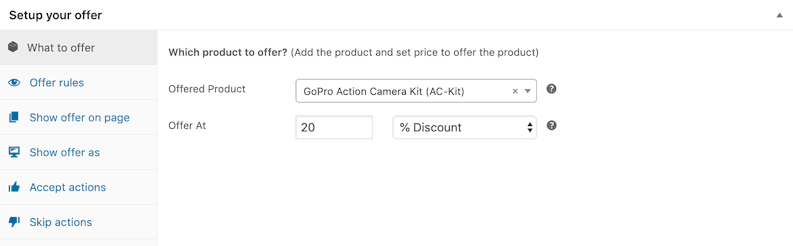
Cliquez sur What to Offer . Ajoutez les détails du produit que vous souhaitez vendre ainsi que le prix. Pour proposer un forfait avec une remise forfaitaire ou en pourcentage, choisissez la valeur en conséquence.
Étape 2 : Définir des règles de ciblage
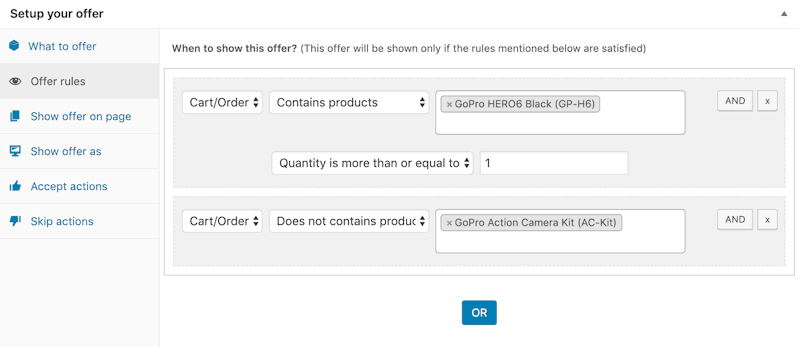
L'onglet suivant affiche les Offer rules . Il s'agit de l'onglet dans lequel vous pouvez décider des conditions dans lesquelles votre client doit voir cette offre.
Par exemple, vous souhaitez afficher cette offre uniquement lorsque le client a ajouté GoPro Hero Black dans son panier et non GoPro Action Camera Kit. Sinon, cela n'a aucun sens.
Les offres intelligentes vous offrent également des options telles que le total du panier, le nombre de produits, la catégorie de produits et d'autres pour cibler votre offre de vente incitative.
Étape 3 : Sélectionnez la page pour afficher l'offre
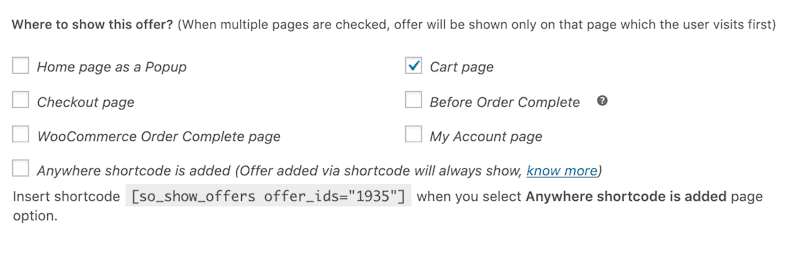
En outre, décidez où vous souhaitez afficher l'offre . Voici un bref résumé des options offertes par Smart Offers. S'explique!
Étape 4 : Choisissez comment afficher l'offre
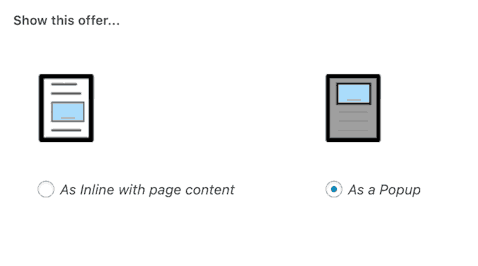
L'étape suivante consiste à décider comment afficher l'offre . Vous pouvez choisir d'afficher l'offre sous forme de "Inline" ou de "Popup".
Étape 5 : Définir le prochain ensemble d'actions sur l'acceptation de l'offre
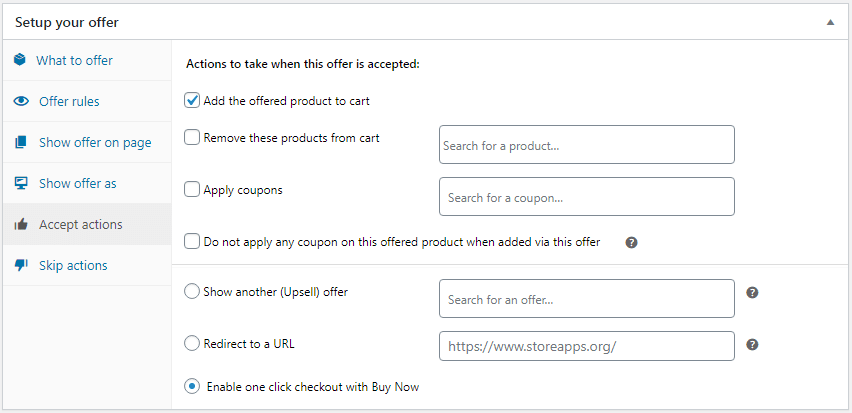
Nous arrivons maintenant à l'étape cruciale de savoir quoi faire ensuite lorsque le client accepte l'offre. Vous pouvez choisir parmi une gamme d'options comme indiqué ci-dessus.
Ici, nous choisissons Add the offered product to cart . De plus, nous avons également sélectionné l'option Activer le paiement en un clic avec l'option Acheter maintenant. Cette option saute les étapes de panier ou de paiement et termine la commande rapidement.
C'est ça! Vous avez presque fini de créer une offre de vente incitative pour quiconque ajoute GoPro Hero Black dans son panier ! Vous avez le pouvoir de contrôler et de concevoir votre offre, de quoi évoluer efficacement !
Étape 6 : Définir le prochain ensemble d'actions en cas de refus d'offre
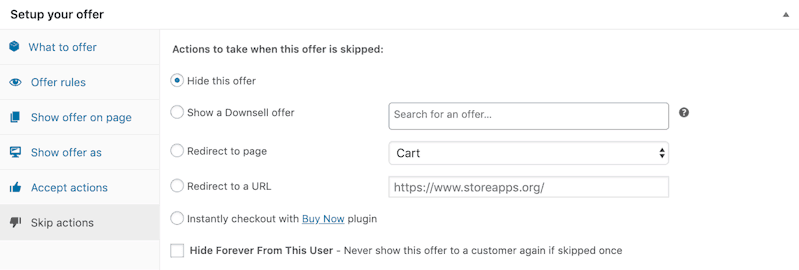
Cependant, si votre client refuse l'offre, vous pouvez choisir l'action suivante parmi celles ci-dessus en cliquant sur l'onglet "Ignorer les actions".
Toutes nos félicitations! Vous avez terminé de créer une offre de vente incitative pour votre ensemble de produits sur votre boutique WooCommerce. Voici comment cela s'affichera.
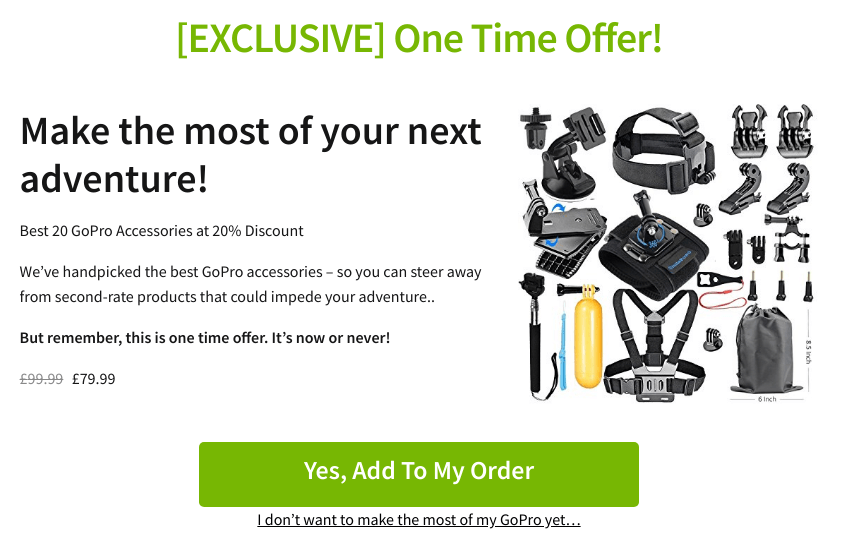
Nous allons maintenant voir un autre exemple de vente incitative d'un ensemble de produits composé de plusieurs quantités du même produit.
Exemple 2 : vente incitative d'un lot des mêmes produits lors de l'achat du produit principal
REMARQUE : Dans ce cas, le produit principal sera remplacé par le lot et ajouté au panier du client.
Dans cet exemple, le client qui a l'intention d'acheter un seul produit ; disons biscuit Oreo, nous vendons un paquet de 4 biscuits Oreo (lot du même produit) lorsque le client ajoute un seul paquet de biscuits à son panier !
Et lorsque le client accepte l'offre, le pack Oreo unique doit être remplacé par le bundle.
Étape 1 : Choisissez le produit et le prix
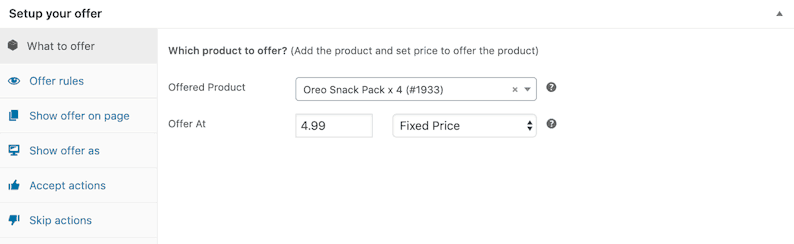
Cliquez sur What to Offer . Ici, le produit proposé est Oreo Snack Pack De 4 à prix fixe.
Étape 2 : Définir des règles de ciblage
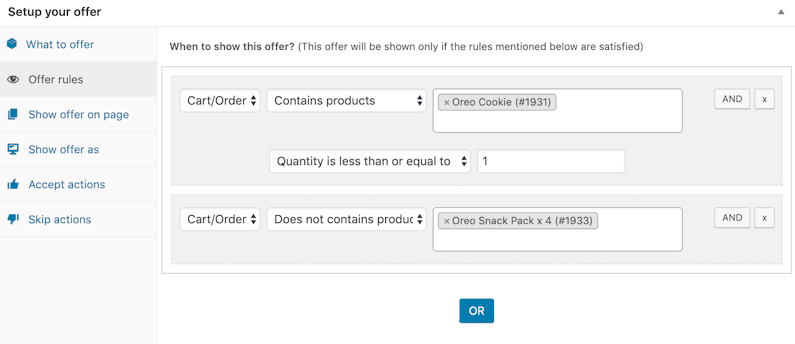
Dans notre exemple, deux des exigences les plus importantes sont :
- Le client doit avoir un paquet de biscuits Oreo dans le panier
- Le client ne doit pas avoir un paquet de 4 biscuits Oreo (paquet) dans le panier !
Vous pouvez également spécifier la quantité si nécessaire.
Étape 3 : Sélectionnez la page pour afficher l'offre
Page du panier, page de paiement ou autre, décidez où vous souhaitez afficher cette offre.
Étape 4 : Choisissez comment afficher l'offre
De même, décidez "comment" afficher l'offre - en ligne ou sous forme de popup.
Étape 5 : Définir le prochain ensemble d'actions sur l'acceptation de l'offre
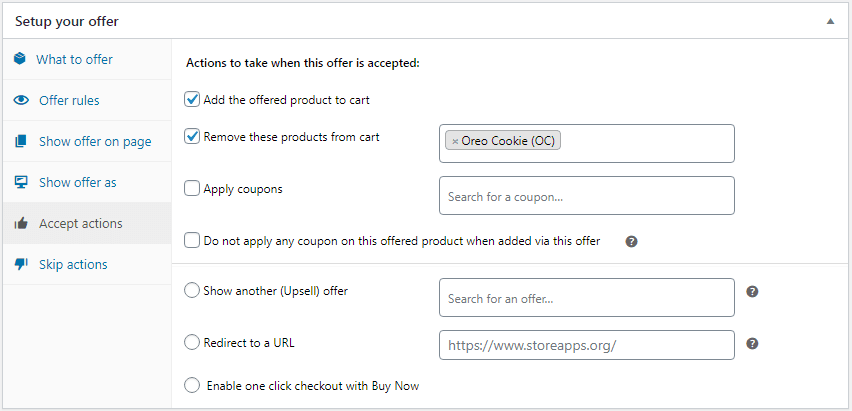
Encore une fois, il s'agit d'une étape cruciale pour décider de ce qui se passe si votre client accepte ou refuse l'offre ! Les offres intelligentes vous donnent une liste d'options parmi lesquelles choisir.
Ici,
- Cliquez sur la case
Add the offered product to cartpour ajouter le pack Oreo au panier. - Cliquez sur
Remove these products from cartpour supprimer le cookie Oreo unique.
Étape 6 : Définir le prochain ensemble d'actions en cas de refus d'offre
Vous pouvez simplement choisir de masquer votre offre de la même manière dans l'exemple ci-dessus si le client rejette l'offre de vente incitative du groupe de produits.
Bravo! Vous avez créé facilement une autre offre groupée de produits WooCommerce. Voici à quoi ressemblera l'offre de vente incitative.
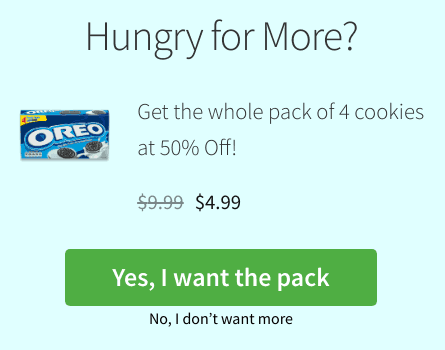
Vous êtes maintenant prêt à créer de superbes packs de produits WooCommerce et à planifier la croissance de votre entreprise !
Six packs de produits WooCommerce proposent des applications de vente incitative pour différents types de magasins
Explorons quelques exemples dans lesquels vous pouvez vendre différents types de produits groupés sur votre boutique WooCommerce. Ces exemples sont interchangeables.
Vente incitative de produits connexes sous forme de lot à prix réduit
Idéal pour - Électronique, Santé & Fitness
Disons que vous dirigez un magasin d'électronique et que quelqu'un achète un téléphone mobile. Vous pouvez offrir à la personne un lot d'étuis de protection et d'écouteurs à prix réduit.
Si vous êtes un entraîneur de fitness et que quelqu'un achète votre programme de fitness, vous pouvez lui proposer un ensemble de compléments alimentaires et de shakes protéinés en complément.
Vendre chaque produit connexe dans un lot en affichant le prix réduit de chaque produit
Idéal pour - Mode, Toilettage
Une personne veut acheter un rasoir. Naturellement, une offre de vente incitative de lames est courante et le client peut acheter ou non en fonction de ses besoins.
Mais avec les lames, si vous ajoutez de la crème à raser et du gel après comme un paquet (appelons-le kit de rasage), l'affaire est encore plus sucrée. Et si vous affichez des prix réduits pour chaque produit, le client ne refusera pas cette offre.
Vendez l'intégralité de l'ensemble à un prix réduit
Idéal pour – Épicerie, FMCG
Un savon coûte 1 $, mais un paquet de quatre savons coûte 3 $. Qu'allez-vous choisir ?
Désormais, vous n'aurez plus le temps d'aller à l'épicerie à chaque fois pour acheter un savon. Et il y a un besoin de savon tous les jours. Ainsi, les gens intelligents choisiront le lot de quatre savons sur une note évidente.
Vente incitative de lots de produits sur la quantité/taille sans remise
Idéal pour – Épicerie, FMCG
Dans l'exemple précédent, vous avez proposé un forfait à prix réduit. Mais dans ce cas, augmentez la quantité tout en gardant le prix inchangé.
Par exemple – Si un savon coûte 1 $, proposez cinq savons à 4 $.
Vente incitative de produits haut de gamme sous forme de bundle
Idéal pour – Voyages, Tourisme
Les produits haut de gamme Clubbing sont également une excellente tactique de vente incitative.
Par exemple, les forfaits vacances sont également des offres groupées. Offre un séjour à l'hôtel + déjeuner et dîner + billet d'avion en forfait.
Offre groupée de vente incitative en tant qu'achat d'un, obtenez plus (payant/gratuit)
Idéal pour – Aliments et boissons
Achetez une pizza de grande taille, obtenez deux pizzas de petite taille pour seulement 3 $ de plus.
Ou achetez une grande bouteille de Coca et obtenez gratuitement deux petits jus Tropicana.
Il s'agit d'une tactique de marketing psychologique et émotionnelle. On ne résiste pas à nos envies et les vendeurs en profitent pleinement.
Ce ne sont là que quelques-uns des nombreux cas d'utilisation !
Utilisez le plug-in Smart Offers pour exécuter ces offres sur votre magasin et commencer à obtenir des ventes supplémentaires dès aujourd'hui.
Obtenez des offres intelligentes
Nouveau plugin pour créer et afficher automatiquement des offres
Notre plugin Offermative sélectionne automatiquement les produits / catégories à promouvoir, les prix réduits, les règles de ciblage, les conceptions d'offres et écrit même les titres et tout autre texte de copie.
WooCommerce upsell, cross-sell, coupons de réduction, BOGO tout y est.
Obtenez Offermative
Autres plugins de bundles de produits WooCommerce populaires
Vous pouvez également consulter ces plugins de bundles de produits freemium/payants :
- Ensembles de produits WPC pour WooCommerce
- StoreApps fréquemment achetés ensemble pour WooCommerce
- Ensemble de produits intelligents pour WooCommerce
- Produits composites
- Mélanger et assortir les produits
Conclusion
À la suite de savoir ce que sont les bundles, comment créer et vendre des bundles de produits WooCommerce, et pourquoi ils peuvent être utiles, êtes-vous prêt à définir des chiffres de vente pour la croissance de votre entreprise ? Si tel est le cas, utilisez les plugins Chained Products et Smart Offers pour continuer à augmenter les revenus de votre boutique.
Jusqu'à ce que nous apportions quelque chose de nouveau dans votre assiette, bonne croissance !
